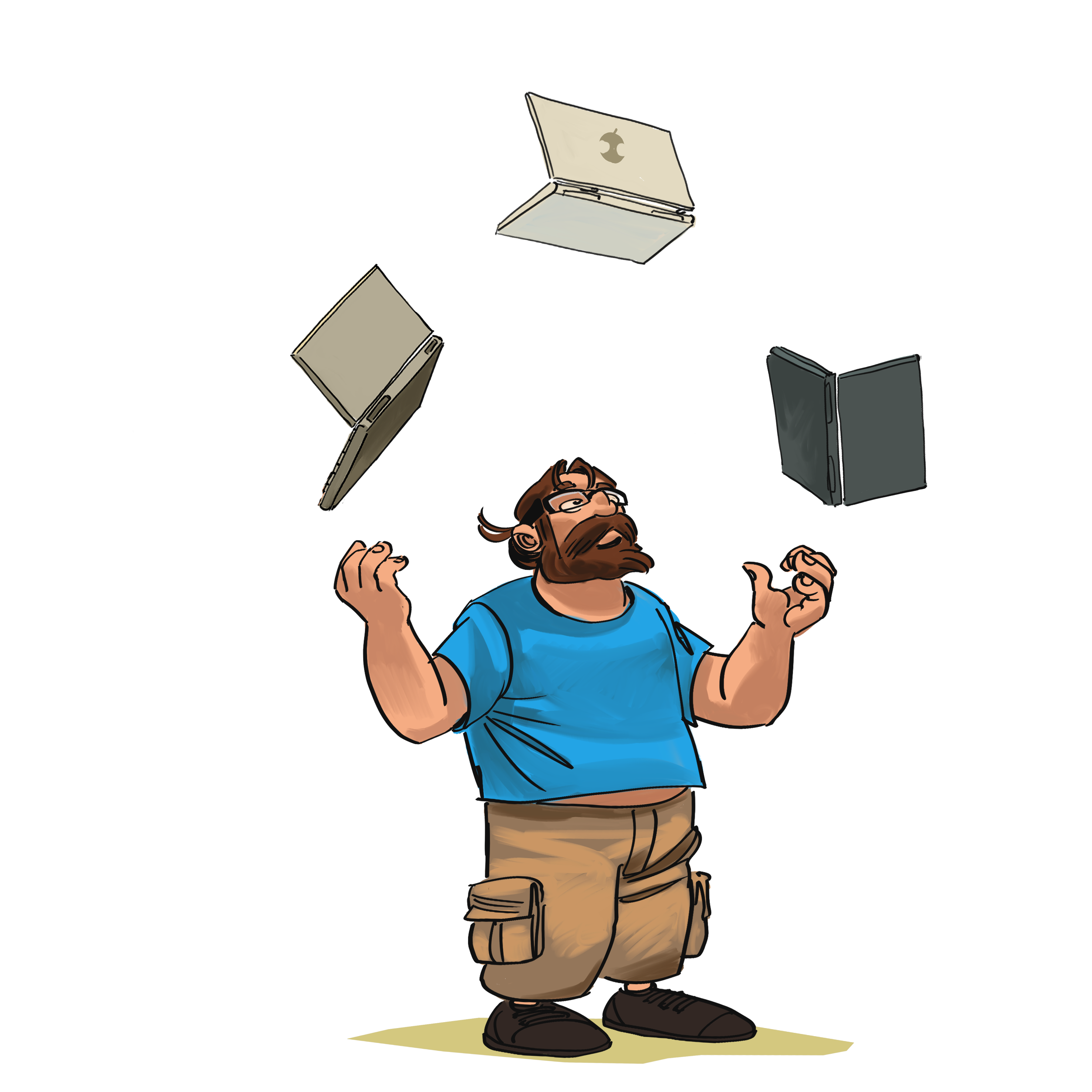Bash (Bourne Again SHell) est un shell Unix libre et un langage de commande utilisé largement dans les systèmes Linux. Il est simple, stable, et bien documenté.
Zsh (Z Shell) est un shell plus puissant et interactif, compatible avec Bash, mais avec des fonctionnalités supplémentaires comme l’autocomplétion améliorée, les globbing avancés, l’historique partagé, les prompts dynamiques et la correction automatique.
Oh My Zsh est un framework communautaire pour gérer la configuration de Zsh qui apporte :
- des thèmes stylisés pour le prompt,
- une centaine de plugins (git, docker, z, autojump, etc.),
- une gestion propre du fichier
.zshrc.
Oh My Bash est le pendant d’Oh My Zsh pour Bash. Il fournit également :
- des thèmes de prompt variés,
- des plugins utiles (git, aliases, etc.),
- une structure de configuration modulaire dans
.bashrc.
Commandes de base
| Commande |
Description |
pwd |
Affiche le répertoire courant |
ls |
Liste les fichiers |
cd /chemin |
Change de répertoire |
touch fichier |
Crée un fichier vide |
mkdir dossier |
Crée un dossier |
rm fichier |
Supprime un fichier |
rm -r dossier |
Supprime un dossier récursivement |
cp source dest |
Copie un fichier ou dossier |
mv source dest |
Déplace ou renomme un fichier |
cat fichier |
Affiche le contenu d’un fichier |
less fichier |
Affiche un fichier page par page |
head -n 10 fichier |
Affiche les 10 premières lignes |
tail -n 10 fichier |
Affiche les 10 dernières lignes |
Recherche
| Commande |
Description |
grep 'mot' fichier |
Recherche un mot dans un fichier |
find . -name "*.txt" |
Recherche des fichiers avec extension .txt |
history |
Affiche l’historique des commandes |
ctrl + r |
Recherche dans l’historique (reverse-i-search) |
Redirection & Pipes
| Commande |
Description |
> |
Redirige la sortie vers un fichier |
>> |
Ajoute à la fin d’un fichier |
< |
Lit depuis un fichier |
| |
Envoie la sortie d’une commande à une autre |
tee fichier |
Écrit la sortie dans un fichier et à l’écran |
Variables et Scripts
| Commande |
Description |
VAR="valeur" |
Déclare une variable |
echo $VAR |
Affiche la valeur de la variable |
export VAR="val" |
Rend une variable accessible aux sous-processus |
$(commande) |
Substitution de commande |
#!/bin/bash ou #!/bin/zsh |
Shebang pour script Bash/Zsh |
source script.sh |
Exécute un script dans le shell courant |
Boucles & Conditions
| Syntaxe |
Description |
if [[ condition ]]; then ... fi |
Condition |
for i in liste; do ... done |
Boucle for |
while condition; do ... done |
Boucle while |
case $var in ...) |
Condition switch-like |
Tips Zsh spécifiques
| Fonctionnalité |
Description |
autoload -Uz compinit && compinit |
Active la complétion |
setopt autocd |
Permet de naviguer sans cd |
setopt globdots |
Permet de lister les fichiers cachés avec * |
alias |
Fonctionne comme sous Bash |
~ |
Expansion du home comme sous Bash |
Personnalisation avec Oh My Zsh / Bash
| Élément |
Description |
~/.zshrc / ~/.bashrc |
Fichier de config du shell |
ZSH_THEME="agnoster" |
Change le thème Zsh |
plugins=(git docker z) |
Active des plugins Zsh |
OSH_THEME="font" |
Change le thème dans Oh My Bash |
alias gs='git status' |
Déclare un alias |
Raccourcis clavier (Bash & Zsh)
| Raccourci |
Action |
Ctrl + a |
Aller au début de la ligne |
Ctrl + e |
Aller à la fin de la ligne |
Ctrl + u |
Supprime du curseur au début de la ligne |
Ctrl + k |
Supprime du curseur à la fin de la ligne |
Ctrl + w |
Supprime le mot précédent |
Alt + d |
Supprime le mot suivant |
Ctrl + l |
Efface l’écran (comme clear) |
Ctrl + r |
Recherche dans l’historique |
Ctrl + y |
Colle le dernier texte supprimé (yank) |
Ctrl + _ |
Annule la dernière action (comme undo) |
Ctrl + t |
Échange les deux caractères avant le curseur |
Alt + . |
Rappelle le dernier argument de la commande précédente |
!! |
Réexécute la dernière commande |
!n |
Réexécute la commande numéro n de l’historique |
!commande |
Réexécute la dernière commande commençant par commande |
^old^new |
Réexécute la dernière commande en remplaçant old par new |
Jobs & Processus
| Commande |
Description |
& |
Lance un processus en arrière-plan |
jobs |
Liste les processus en arrière-plan |
fg |
Reprend un job en avant-plan |
bg |
Reprend un job en arrière-plan |
kill PID |
Tue un processus avec son PID |
kill %n |
Tue le job n |
Nettoyage & sortie
| Commande |
Description |
clear |
Nettoie l’écran |
ctrl + l |
Idem que clear |
exit |
Quitte le shell |
ctrl + d |
Ferme le terminal (EOF) |